
时间:2021-07-29 13:29:43 来源:www.win10xitong.com 作者:win10
今天小编的电脑就发生了win10怎么将状态栏放在上面的问题,win10怎么将状态栏放在上面这样的不常见的问题,还真把一些大神给弄懵了。我们现在就来看下怎么处理,我们一起按照这个步伐来操作:1.在windows系统里,任务栏默认就是显示在桌面底部的;2.点击打开开始菜单里的设置就好了。这样简单的说一下你明白没有了呢?如果没有明白,那下文就是非常详细的win10怎么将状态栏放在上面的详尽操作手法。
具体解决方案如下:
1.在windows系统中,任务栏默认显示在桌面底部;
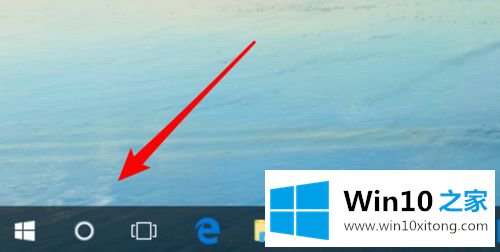
2.单击打开开始菜单中的设置。
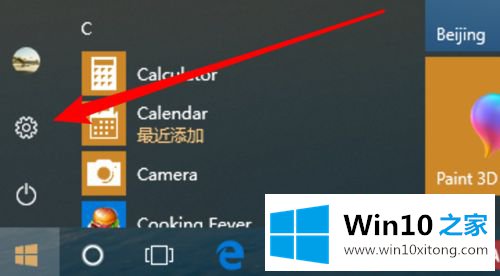
3.在设置窗口,点击“个性化”;
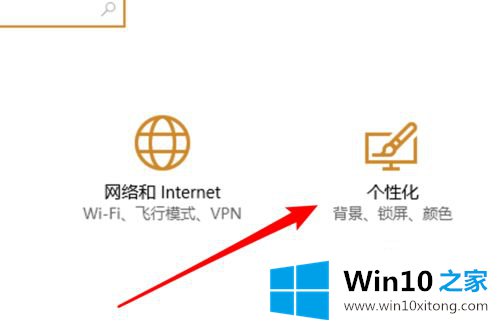
4.点击左边的“任务栏”;
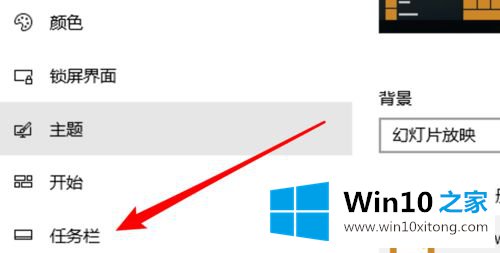
5.打开后,点击此处下拉框;
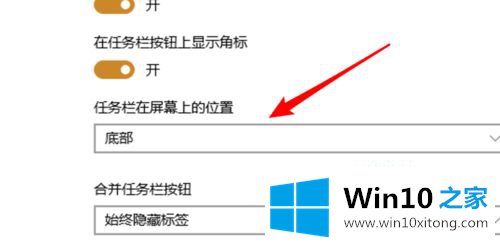
6.在下拉框中,可以看到可以设置为顶部,或者左右;
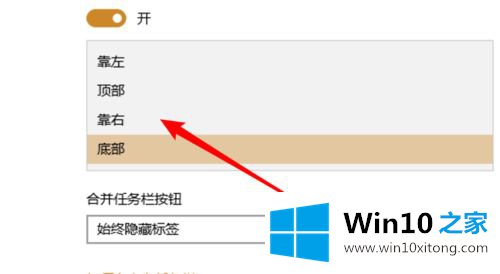
7.这是右边显示的效果。
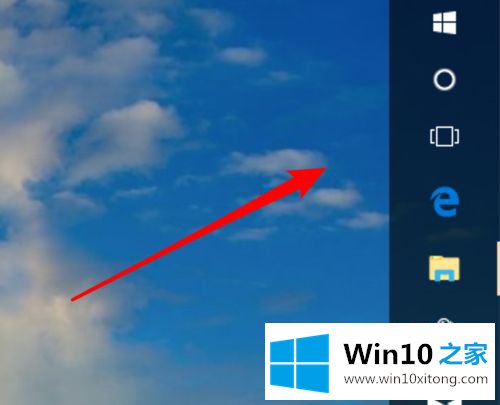
如何在win10上放置状态栏,这里给大家介绍一下。需要的用户可以按照上述方法操作。
如果你遇到了win10怎么将状态栏放在上面的问题不知道怎么办,那么可以好好阅读一下上面所说的方法,肯定是可以解决的。对这个感兴趣的网友,可以用上面的方法试一试,希望对大家有所帮助。